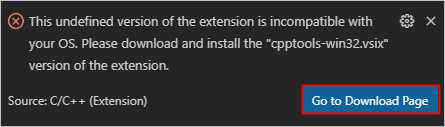Instalación y configuración de Harmony OS Development Guide-DevEco Device Tool
Este artículo describe cómo instalar DevEco Device Tool en un host de Windows.
Resumen de hoyos :
- En algunos entornos de red doméstica, la instalación de paquetes npm puede ser lenta o agotada Se recomienda utilizar fuentes npm domésticas (como la fuente Taobao, la fuente Huawei, etc.);
- El código fuente debe compilarse durante la instalación del paquete npm de serialport Necesita instalar windows-build-tools antes de instalar este paquete para tener éxito;
- El archivo .exe precompilado está empaquetado en DevEco Device Tool, que solo se puede usar en la versión de Windows de VSCode (Linux y Mac OS no son compatibles actualmente);
Prepara el medio ambiente
Esta sección presenta el entorno de hardware y software necesario para descargar y compilar el código fuente de Hongmeng.
Entorno de hardware
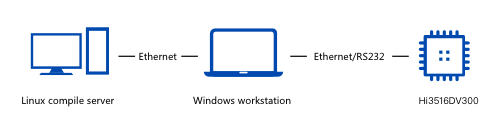
Entre ellos, el host de Linux se usa para descargar y compilar el código fuente, y el host de Windows se usa para programar el programa en la placa y editar el código fuente.
Entorno de software
| hardware | Descripción |
|---|---|
| Host Linux | Se recomienda una máquina física real, Ubuntu16.04 y un sistema de 64 bits superior, Shell usa bash y se instala software común como samba y vim. Se requiere una adaptación adecuada para admitir el intercambio de archivos de Linux. (La configuración de Samba requiere atención. Además de modificar el archivo de configuración, también Debe usar el smbpasswdcomando para crear una contraseña); el uso de máquinas virtuales puede ser, pero necesita configurar la red virtual correcta, no se describe en detalle aquí. |
| Host de Windows | Sistema Windows XP / Windows7 / Windows10 |
| Controlador de chip USB a UART | Para grabar y depurar la placa, debe instalar el controlador del puerto serie. El cable serie USB que viene con la cámara AI y el kit DIY IPC tiene un chip PL2302 incorporado, y debe instalar el controlador USB a UART. Enlace de descarga: http://www.hihope.org/ Página de descarga , archivo USB-to-Serial Comm Port.exe. El chip CH340G está integrado en el chip de control principal de WiFi IoT y el controlador se puede instalar automáticamente en Internet. |
| Terminal remoto | Recomendar MobaXterm (PuTTY, SecureCRT y otros terminales remotos también están disponibles), que se utiliza para iniciar sesión en el host de Linux en el host de Windows para descargar y compilar el código fuente |
DevEco Device Tool se proporciona como un complemento de Visual Studio Code y la instalación se divide en los siguientes pasos:
- Instalar código de Visual Studio
- Instalar Node.js
- Instalar JDK
- Instalar hpm y otros paquetes npm
- Instalar el complemento DevEco Device Tool
- Instalar el complemento C / C ++
Entre ellos, la descarga de paquetes nodejs y JDK puede ser lenta, instale el paquete hpm
Instalar VSCode
DevEco Device Tool (complemento DevEco para abreviar) es un complemento para Visual Studio Code (VSCode para abreviar), y VSCode debe instalarse primero;
Página de descarga de VSCode: https://code.visualstudio.com/Download, por ejemplo, seleccione System Installer 64 bit para descargar
Durante el proceso de instalación, marque "Agregar a RUTA (para que tenga efecto después de reiniciar)", y se pueden seguir otras opciones por defecto;
Instalar Node.js
La función de grabación del complemento DevEco depende de nodejs y de los complementos relacionados, y los nodejs y los complementos relacionados deben instalarse primero;
Página de descarga de Node.js: https://nodejs.org/en/download/ Por ejemplo, seleccione Windows Installer de 64 bits (.msi) para descargar
Una vez completada la instalación, establezca la variable de entorno NODE_PATHen C:\Users\%USERNAME%\AppData\Roaming\npm\node_modulesdonde está %USERNAME%el nombre de usuario real;
Durante la instalación de Node.js, se le solicita que la casilla de verificación de la interfaz "Herramientas para módulos nativos" no necesita estar marcada (después de marcar esta opción, debe descargar e instalar el kit de herramientas de compilación vs y Python desde el sitio web oficial de npm, lo cual lleva mucho tiempo, y la posterior instalación de serial Antes del complemento, es más rápido instalar el espejo doméstico por separado);
Instalar JDK
Nota Es necesario instalar JDK 1.8. Si JDK ya está instalado, abra la herramienta de línea de comandos e ingrese el comando java -version para verificar si el número de versión es 1.8.
Descargue e instale el JDK usted mismo. El requisito de la versión es la versión 1.8.
OpenJDK para Windows se puede descargar en JetBrains: https://bintray.com/jetbrains/intellij-jbr/jbrsdk8-windows-x64
O descargue desde Red Hat (con aceleración CDN, la velocidad de descarga es más rápida): https://developers.redhat.com/products/openjdk/download
Descargar la versión del paquete comprimido puede estar libre de instalación, después de la descompresión, configure el directorio bin en la PATH para usar (es posible que CLASSPATH no esté configurado);
Instalar hpm y otros paquetes npm
-
Utilice una fuente de espejo nacional para acelerar la velocidad de descarga del módulo:
npm config set registry https://registry.npm.taobao.org -
Instale hpm Hongmeng Component Manager:
npm install -g @ohos/hpm-cli -
Instale Windows Compilation Toolkit. El paquete serialport necesita compilar el módulo local. Debe instalar este paquete antes de instalar el paquete serialport:
npm install -g windows-build-tools -
Instale el paquete tftp, que se utiliza para iniciar el servidor tftp y grabar la imagen en la placa a través de la red:
npm install -g tftp - Instale el paquete serialport, que se usa para flashear la imagen a través del puerto serial:
npm install -g serialportnpm install -g @serialport/parser-readline
npm config set registry https://registry.npm.taobao.org
npm install -g @ohos/hpm-cli
npm install -g windows-build-tools
npm install -g tftp
npm install -g serialport
npm install -g @serialport/parser-readlineDescargar el complemento DevEco
-
Inicie sesión en el portal de desarrollo de dispositivos HarmonysOS y haga clic en el botón de registro en la esquina superior derecha para registrar una cuenta de desarrollador. Para obtener instrucciones de registro, consulte Registro de una cuenta de Huawei . Si ya tiene una cuenta de desarrollador de Huawei, haga clic directamente en el botón de inicio de sesión .
-
Vaya a la página del producto HUAWEI DevEco Device Tool y descargue el paquete de instalación de DevEco Device Tool.
-
Abra el software Visual Studio Code.
-
Instale DevEco Device Tool instalando desde el disco local.
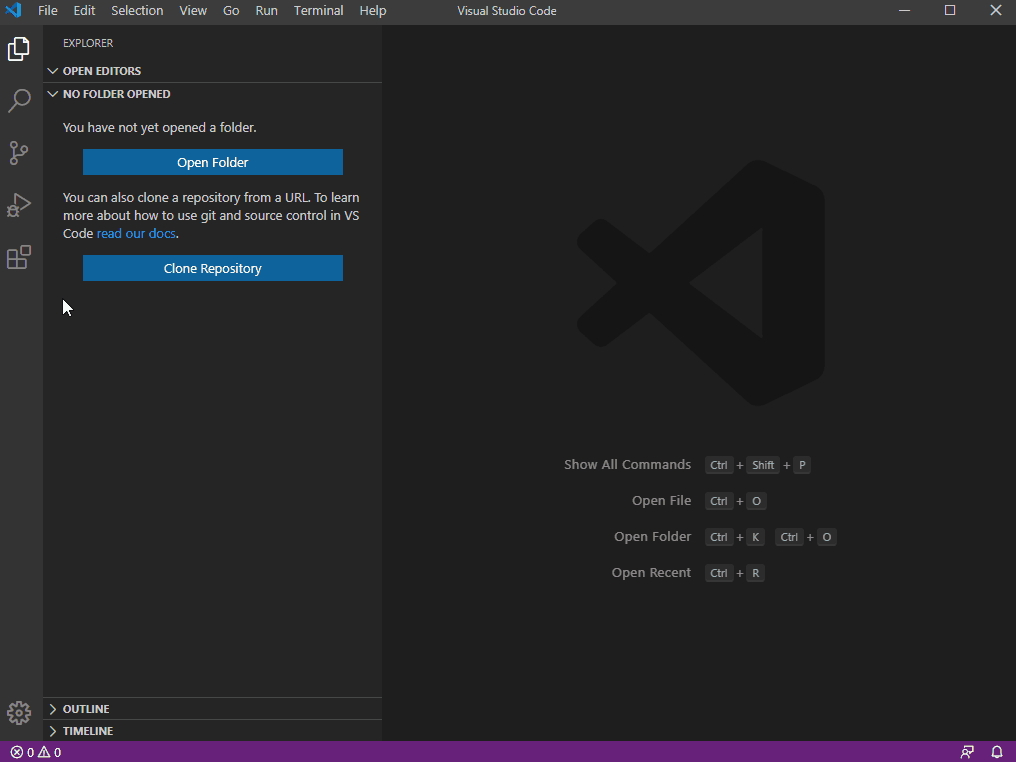
Una vez que la instalación es exitosa, la interfaz es como se muestra en la siguiente figura.
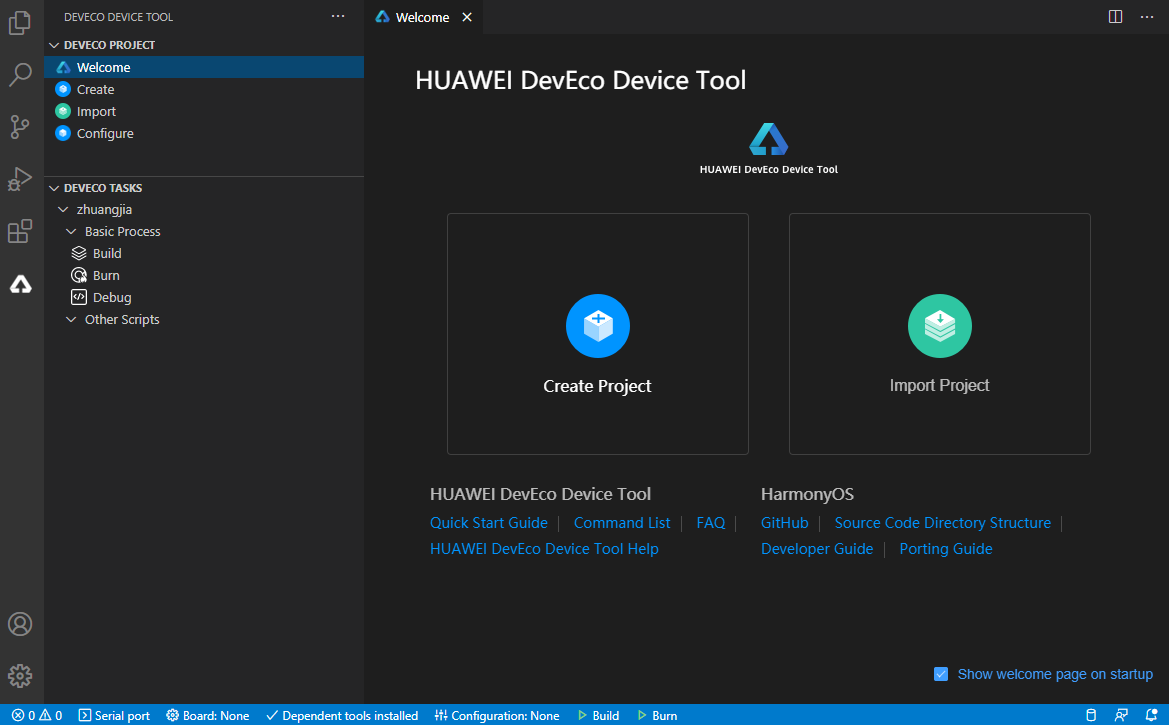
Instalar el complemento C / C ++
El desarrollo de dispositivos HarmonysOS adopta el lenguaje C / C ++. La herramienta Visual Studio Code es compatible con complementos de lenguaje C / C ++. El complemento "C / C ++" se puede instalar para realizar avisos inteligentes de código C / C ++, resaltado de código, formateo y otras funciones. Ayudarle a desarrollar un código más estandarizado y atractivo de manera más eficiente y conveniente.
En el mercado de complementos de Visual Studio Code, ingrese "C / C ++" y luego haga clic en "Instalar".
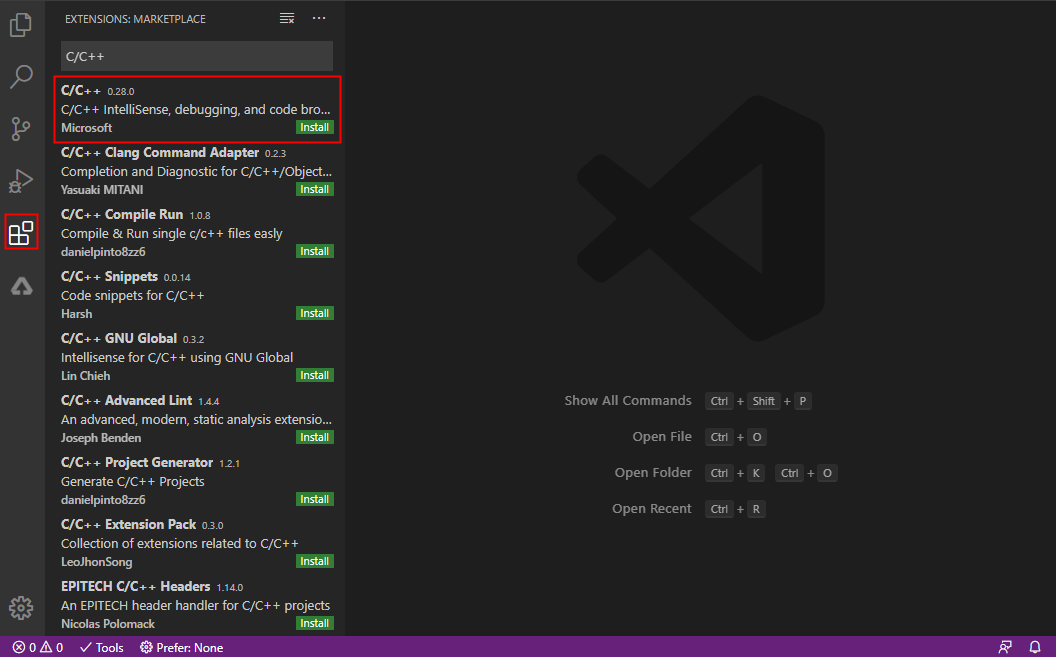
Si la instalación en línea falla, puede hacer clic en "Ir a la página de descarga" en la esquina inferior derecha del cuadro emergente para descargar el complemento sin conexión (seleccione la versión "cpptools-win32.vsix", en Windows, los sistemas de 64 y 32 bits son el mismo paquete de instalación). Luego, consulte el método de instalación del complemento DevEco Device Tool para instalar el complemento C / C ++ sin conexión.